Isang araw buksan mo ang iyong PC, ngunit hindi ito nagsisimula. Paano maging? Iyan lang ba? Ngunit may napakaraming mahalagang impormasyon … Ngunit huwag magalit nang maaga, dahil maaari mong ibalik ang naka-install na OS sa iyong PC at lumikha ng isang menu ng boot.
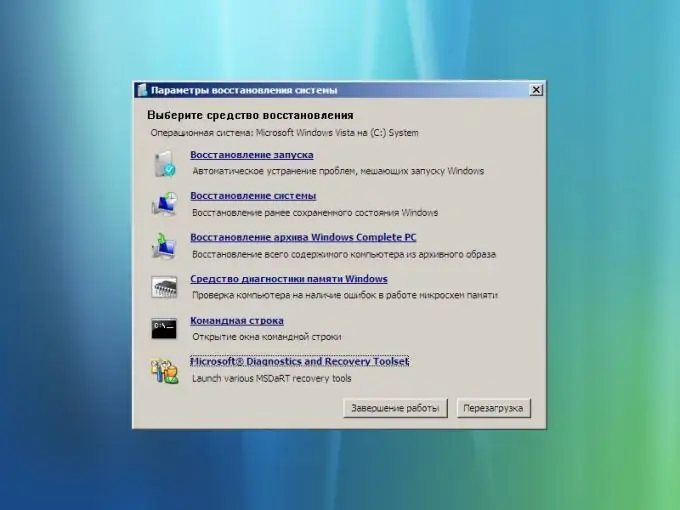
Kailangan
isang personal na computer na may access sa pandaigdigang network
Panuto
Hakbang 1
Ipasok ang bootable DVD sa drive: dapat itong naglalaman ng operating system ng Windows VISTA (ito ang operating system na naka-install sa computer). Pagkatapos i-restart ang iyong PC.
Hakbang 2
Matapos lumitaw ang isang mensahe sa screen na nagsasaad na nagsimulang mag-load ang DVD, pindutin ang Enter. Sa unang window na lilitaw na "I-install ang Windows", i-click ang "Susunod"; sa pangalawa - "System Restore"; sa pangatlo, piliin ang Windows Vista mula sa listahan at i-click ang "Susunod". Sa pang-apat na window, gawin ang sumusunod na operasyon: piliin ang "Startup Repair" sa awtomatikong mode, o ipasok ang e: oot ootsect.exe / NT60 Lahat sa "linya ng Command".
Hakbang 3
Mag-download ng EasyBCD 1.7 sa Internet. Kapag nag-a-upload, tukuyin ang path - lohikal na drive D.
Hakbang 4
I-install ang programang EasyBCD 1.7 sa iyong computer: upang magawa ito, mag-click sa EasyBCD 1.7 file na may extension na * exe. Isang window ng babala ang lilitaw sa screen, kung saan mag-click sa tab na "Pahintulutan". Matapos ang kumpletong pag-install, ang EasyBCD 1.7 ay awtomatikong magsisimula sa iyong computer. Kung biglang hindi ito nangyari, mag-click sa shortcut sa desktop.
Hakbang 5
Sa bubukas na program, pumunta sa tab na Magdagdag at piliin ang Alisin ang Mga Entries. Pagkatapos ipasok ang Windows NT / 2k / XP / 2k3 sa Patlang na patlang at anumang pangalan sa patlang ng Pangalan. Pagkatapos nito, mag-click sa Magdagdag ng Entry gamit ang isang computer mouse at i-save ang lahat ng mga pagbabago sa pamamagitan ng pag-click sa I-save.






